Quality-of-Service configureren op RV160- en RV260-routers
Inhoud
- Doel
- Toepasselijke apparaten
- Softwareversie
- Verkeerscategorieën
- WAN-wachtrij
- WAN-toezicht
- WAN-bandbreedtebeheer
- Switch-classificatie
- Switch-wachtrijen
Doel
Quality of Service (QoS) wordt gebruikt om netwerkverkeersbeheer te optimaliseren om de ervaring van de gebruiker te verbeteren. QoS is een gedefinieerde maatstaf voor prestaties in een communicatienetwerk. Het prioriteert het ene type transmissie boven het andere. QoS vergroot de capaciteit van het netwerk om bandbreedte te bereiken en met andere elementen van netwerkprestaties zoals vertraging, foutenpercentage, en uptime om te gaan. QoS impliceert ook het controleren en beheren van netwerkbronnen door prioriteiten te stellen voor specifieke soorten gegevens (video, audio, bestanden) op het netwerk. Het wordt uitsluitend toegepast op netwerkverkeer dat wordt gegenereerd voor video op aanvraag, Internet Protocol Television (IPTV), Voice over Internet Protocol (VoIP), streaming media, videoconferencing en online gaming.
Het doel van dit artikel is om de QoS-functies te beschrijven en instructies te geven om ze op de RV160/RV260-routers te configureren.
Toepasselijke apparaten
- RV160
- RV260
Softwareversie
- 1.0.00.13
QoS-functies
De QoS-functie van RV160/RV260 omvat verkeersklassen, WAN-wachtrijen (Wide Area Network), WAN-toezicht, WAN-bandbreedtebeheer, switchclassificatie en switchwachtrij. Elke optie zal in detail worden besproken in de volgende paragrafen van het artikel.
Verkeerscategorieën
Met verkeersklassen kunt u het verkeer naar een gewenste rij indelen op basis van de service. De service kan bestaan uit Layer 4 Transmission Control Protocol (TCP) of User Datagram Protocol (UDP)-poorttoepassing, Source or Destination IP Address, Distributed Services Code Point (DSCP), ontvanginterface, OS en apparaattype. U kunt de DSCP-waarde van de inkomende pakketten ook herschrijven. Standaard komt al het netwerkverkeer overeen met de standaardverkeersklasse.
Om de klassen van het verkeer te configureren volgt u deze stappen:
Stap 1. Meld u aan bij het programma voor webconfiguratie. Voer de gebruikersnaam en het wachtwoord voor de router in en klik op Aanmelden. De standaard gebruikersnaam en wachtwoord zijn Cisco.

Opmerking: In dit artikel gebruiken we de RV260 om QoS te configureren. De configuratie kan variëren afhankelijk van het gebruikte model.
Stap 2. Klik op QoS > Verkeerscategorieën.
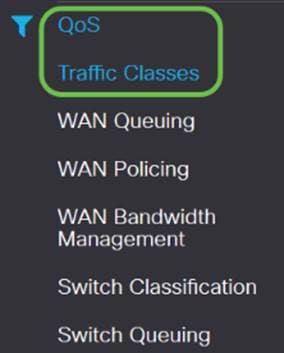
Stap 3. In de verkeerstabel klikt u op Add (of selecteert u de rij en klikt u op Bewerken) en voert u het volgende in:
- Class Name - Voer de naam van de klasse in
- Beschrijving - Voer de beschrijving van de klasse in
- In gebruik - Traffic class-record wordt gebruikt door een wachtbeleid
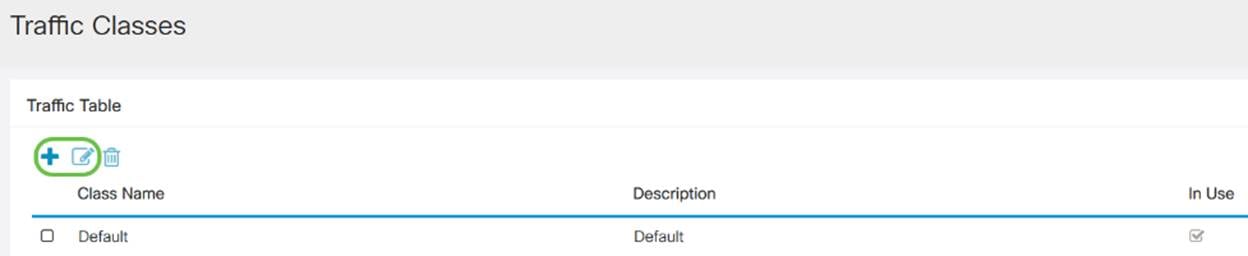
In dit voorbeeld is Class Name SIP_Voice, Description is Voice Traffic en In use is NO.

Stap 4. Klik in de Servicetabel op Add (of selecteer de rij en klik op Bewerken) en voer de volgende informatie in:
| Servicenaam |
Naam van de dienst die de verkeersclassificatie toepast. Voer de naam van de service in. |
| Ontvangende interface |
De interface die verkeer ontvangt om de classificatiegegevens toe te passen. Selecteer een van de interfaces in de vervolgkeuzelijst. ・ Alle VLAN’s of specifieke VLAN-onderdelen - verkeer is naar buiten gericht (stress). ・ USB of WAN - verkeer is inkomende stroom (toegangsweg). |
| IP-versie |
IP-versie van het verkeer. Selecteer IPv4, IPv6 of een van de (als u de versie van het verkeer niet kent). |
| Bron IP |
Voer het IP-bronadres van het verkeer in. |
| IP-bestemming |
Voer het bestemming IP-adres van het verkeer in. |
| Service |
Selecteer het transportprotocol dat van toepassing is op het verkeersregister. Geef de bron- en doelpoorten op. |
| Overeenkomend met DSCP |
De waarde die met de DSCP-waarde in de inkomende pakketten moet worden aangepast. |
| DSCP herschrijven |
De DSCP-waarde wordt vervangen door, in inkomende pakketten. |

Stap 5. Klik op Toepassen.

WAN-wachtrij
Congestiebeheer is een van de QoS-technieken die een betere service biedt door prioriteit te geven aan geselecteerd verkeer dat uit een interface wordt verstuurd. Congestiebeheer gebruikt wachtrijen om tijdelijke congestie te verwerken. Packets worden toegewezen aan die wachtrijen op basis van hun classificatie en gepland voor transmissie tot de bandbreedte beschikbaar wordt. De configuratie van wachtrijen waarborgt dat het verkeer met hogere prioriteit wordt onderhouden in tijden van congestie. Zodoende kan het LAN-to-WAN-verkeer worden beheerd in drie modi (Rate Control, Priority en Low Latency) die elkaar uitsluiten. Om de WAN-wachtrij te configureren volgt u deze stappen:
Stap 1. Meld u aan bij het programma voor webconfiguratie. Voer de gebruikersnaam en het wachtwoord voor de router in en klik op Aanmelden. De standaard gebruikersnaam en wachtwoord zijn Cisco.

Opmerking: In dit artikel, zullen we RV260 gebruiken om WAN-wachtrijen te configureren. De configuratie kan variëren afhankelijk van het gebruikte model.
Stap 2. Klik op QoS > WAN-wachtrij.
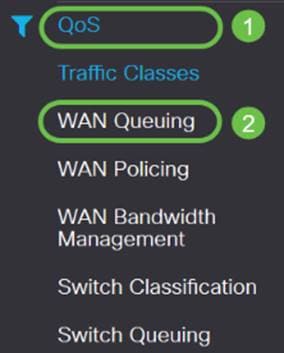
Stap 3. Selecteer de gewenste wachtmachine en geef de volgende informatie op.
| Prioriteit |
Gebruikt wanneer alle wachtrijen een minimale bandbreedte nodig hebben. In deze modus wordt de bandbreedte in de verhouding 4:3:2:1 (hoog tot laag) van de interfacebandbreedte ingesteld. ・ Controleer de prioriteit. ・ Klik op Toevoegen en voer een naam voor het beleid in en geef de beschrijving op. ・ Selecteer vervolgens in de prioriteitstabel voor wachtrij de verkeersklasse die aan elke wachtrij moet worden toegevoegd. |
| Snelheid Beheer |
Pakketten worden met hun maximaal toegestane bandbreedte uit elke rij bediend. Wanneer congestie zich echter voordoet met behulp van een minimumtarief voor elke geconfigureerde wachtrij, wordt dit op het netwerkverkeer toegepast. De som van minimumtarieven voor alle wachtrijen mag niet hoger zijn dan 100% en het maximumtarief voor elke wachtrij mag niet hoger zijn dan 100%. ・ Controleer de snelheidscontrole. ・ Klik op Toevoegen en voer een naam voor het beleid in en geef de beschrijving op. ・ Selecteer vervolgens in de prioriteitstabel voor wachtrij de verkeersklasse die aan elke wachtrij moet worden toegevoegd. Configuratie van minimum en maximum tarief in percentage voor elke rij. Opmerking: Het verkeer zonder enig verkeersclassificatiebestand dat eraan is gekoppeld, wordt behandeld als een standaardwachtrij. |
| Lage latentie |
Gebruikt om lage latentie voor kritisch netwerkverkeer te bieden (hoge prioriteit), zoals spraak of streaming media. Pakketten in een rij met hoge prioriteit worden altijd eerst gepland en er worden lagere rijen geserveerd (in verhouding ingesteld), wanneer er geen verkeer in hoge prioriteit is. ・ Controleer lage latentie. ・ Klik op Toevoegen en voer een naam voor het beleid in en geef de beschrijving op. ・ Selecteer vervolgens in de prioriteitstabel voor wachtrij de verkeersklasse die aan elke wachtrij moet worden toegevoegd. Configureer de waarde van het bandbreedteaandeel voor elke wachtrij. Opmerking: Het verkeer zonder enig verkeersclassificatiebestand dat eraan is gekoppeld, wordt behandeld als een standaardwachtrij. |
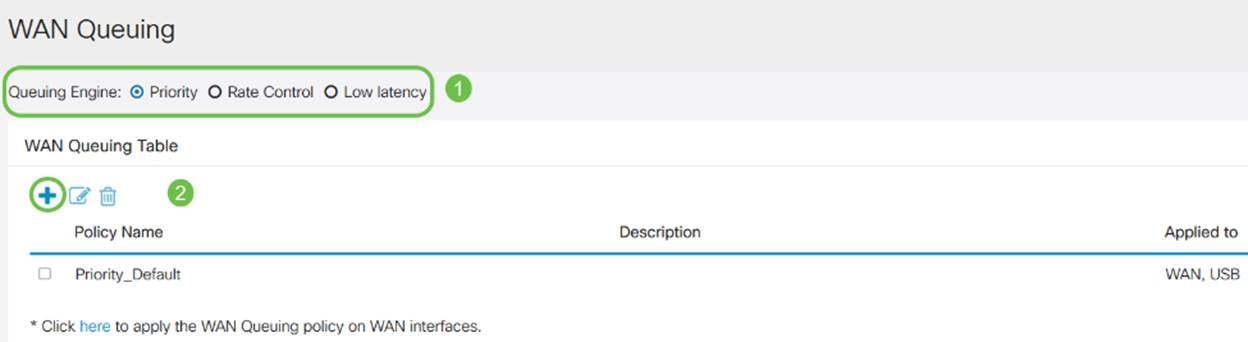

Stap 4. Klik op Toepassen.

WAN-toezicht
In WAN-controle ondersteunt de snelheidscontrolemodus acht rijen. Elke rij kan worden ingesteld met een maximum tarief.
Om WAN-toezicht te configureren volgt u deze stappen:
Stap 1. Meld u aan bij het programma voor webconfiguratie. Voer de gebruikersnaam en het wachtwoord voor de router in en klik op Aanmelden. De standaard gebruikersnaam en wachtwoord zijn Cisco.

Opmerking: In dit artikel, zullen we RV260 gebruiken om WAN-wachtrijen te configureren. De configuratie kan variëren afhankelijk van het gebruikte model.
Stap 2. Klik op QoS > WAN-toezicht.
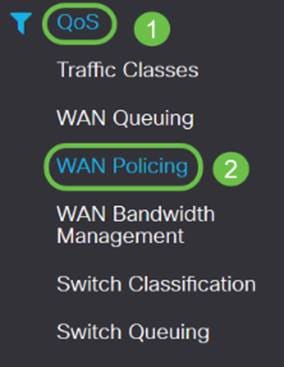
Stap 3. Controleer Toezicht op ontvangen verkeer op WAN-interfaces inschakelen.

Stap 4. In de WAN-controlelijst klikt u op Toevoegen om een nieuw beleid toe te voegen.

Stap 5. Typ vervolgens een beleidsnaam en een beschrijving in de geselecteerde velden.
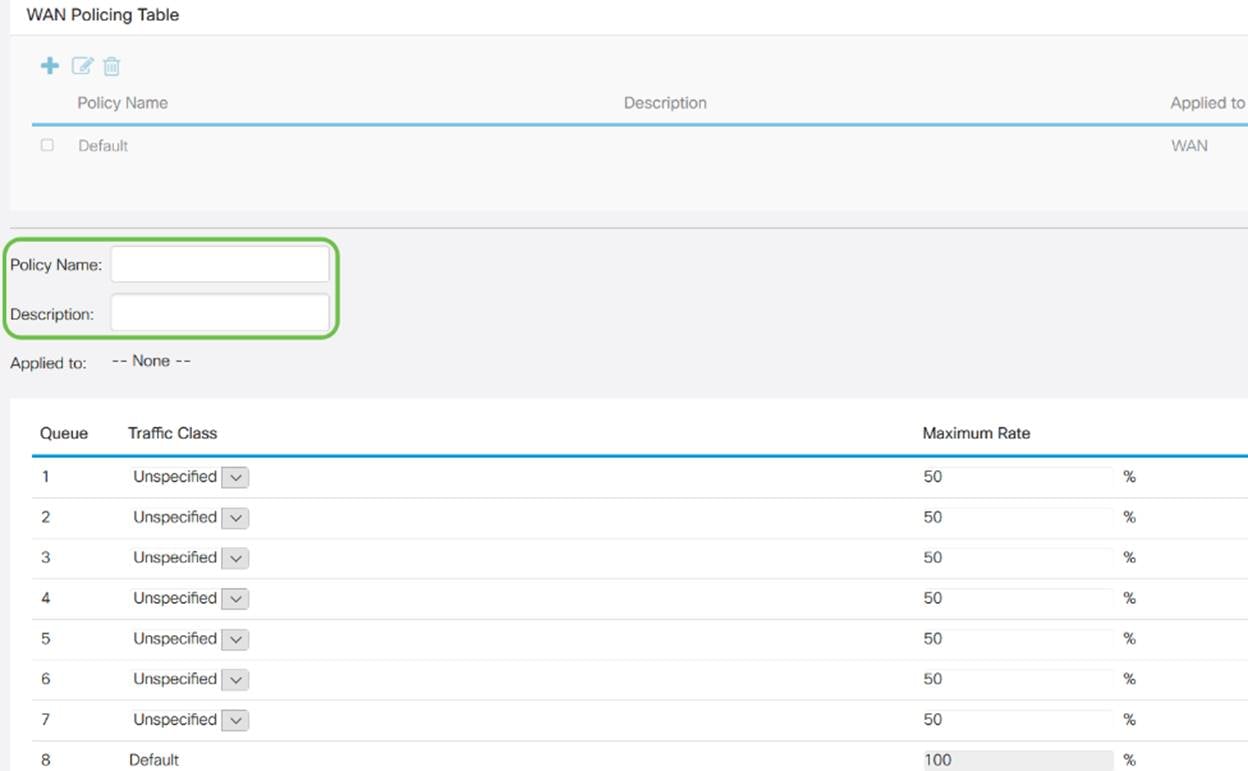
Stap 6. Selecteer in de tabel een verkeersklasse (niet gespecificeerd of standaard) uit de vervolgkeuzelijst die op de wachtrij moet worden toegepast. Verkeerscategorieën maken classificatie van verkeer naar de gewenste rij mogelijk op basis van de dienstverlening. Standaard worden alle verkeersovereenkomsten aangepast aan de standaard verkeersklasse.

Stap 7. In het veld Maximum aantal, specificeert u het maximale aantal bandbreedte in de wachtrij om het inkomende verkeer van WAN naar LAN te beperken.

Stap 8. Klik op Toepassen.
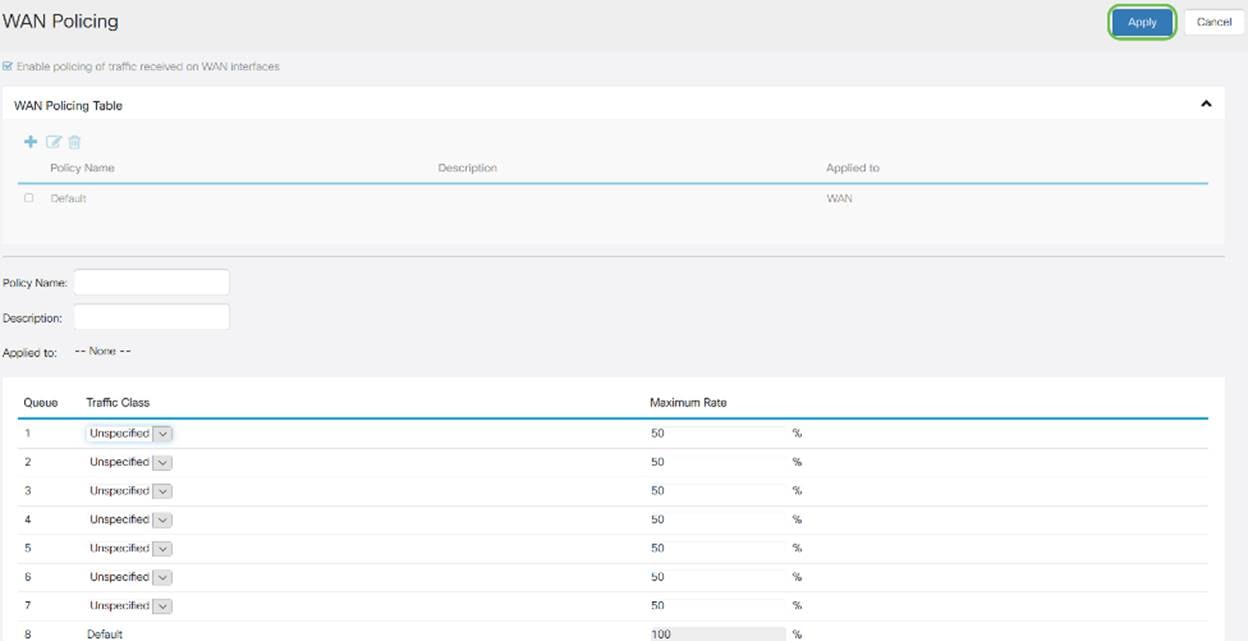
WAN-bandbreedtebeheer
De WAN-interfaces kunnen worden ingesteld met de maximale bandbreedte die door de ISP wordt geboden. Wanneer de waarde (overdrachtsnelheid in KBP/S) wordt ingesteld, wordt het verkeer dat de interface invoert, ingesteld op een bepaalde snelheid.
Om het WAN-bandbreedtebeheer te configureren volgt u de volgende stappen:
Stap 1. Meld u aan bij het programma voor webconfiguratie. Voer de gebruikersnaam en het wachtwoord voor de router in en klik op Aanmelden. De standaard gebruikersnaam en wachtwoord zijn Cisco.

Opmerking: In dit artikel, zullen we RV260 gebruiken om WAN-wachtrijen te configureren. De configuratie kan variëren afhankelijk van het gebruikte model.
Stap 2. Klik op QoS > WAN-bandbreedtebeheer.

Stap 3. In de tabel WAN Bandwidth Management selecteert u de interface en vervolgens configureren u het volgende:
| Upstream (kb/s) |
Geef de stroomopwaartse snelheid op in kb/s. |
| Downstream (kb/s) |
Geef de downstreamverkeerssnelheid op in kb/s.* U moet WAN-toezicht op de downstreambandbreedte inschakelen, anders wordt de downstreambandbreedte niet geactiveerd. |
| Wachtrij voor uitgaande producten |
Selecteer het beleid voor wachtrijen dat op de WAN-interface moet worden toegepast. |
| Ingebonden toezicht |
Selecteer het inkomende toezicht in de vervolgkeuzelijst. |

Stap 4. Klik op Toepassen.

Switch-classificatie
In QoS modi zoals Port-Based, op DSCP gebaseerde en op CoS gebaseerde, worden de pakketten verzonden.
QoS-switchclassificatie configureren
Stap 1. Meld u aan bij het programma voor webconfiguratie. Voer de gebruikersnaam en het wachtwoord voor de router in en klik op Aanmelden. De standaard gebruikersnaam en wachtwoord zijn Cisco.

Stap 2. Klik op QoS > Switch-classificatie.

Stap 3. Selecteer de gewenste switch-QoS-modus (op poort gebaseerd, op DSCP gebaseerd of op CoS).
| Op poorten gebaseerd |
De inkomende pakketten op elke LAN poort die aan specifieke rijen in kaart worden gebracht, op basis van de mappingen. ・ Wachtrij-Selecteer de wachtrij om het verkeer dat op de afzonderlijke LAN-poorten komt in kaart te brengen. ・ Link Aggregate Group (LAG) poortwachtrij - Wanneer LAG is ingeschakeld, wordt al het verkeer dat deze LAG-interface invoert, in kaart gebracht met een geconfigureerde wachtrij. |
| op DSCP gebaseerd |
Voor IPv6-verkeer komt DSCP met de waarde van de verkeersklasse in de IPv6-header en plaatst deze in verschillende wachtrijen. De waarde van de verkeersklasse is 4 keer de DSCP waarde. Als de gebruiker bijvoorbeeld de DSCP als 10-omzetting in Queue1 configureren, dan worden de IPv6-stromen met waarde 40 van verkeersklassen in Wachtrij1 gezet. De switch moet het DSCP-veld van de inkomende pakketten gebruiken en het pakket plannen voor prioritering in een bepaalde wachtrij met behulp van de mapping-tabel. ・ Gebaseerd op de DSCP waarde van het inkomende pakket, selecteer een rij van de vervolgkeuzelijst om het verkeer in kaart te brengen. |
| Op CoS gebaseerd |
De switch gebruikt de inkomende pakketprioriteitsklasse (CoS); de bits en classificeert het pakket aan de door de gebruiker ingestelde wachtrij. ・ Gebaseerd op de CoS waarde van het inkomende pakket, selecteer een rij van de vervolgkeuzelijst om het verkeer in kaart te brengen. |

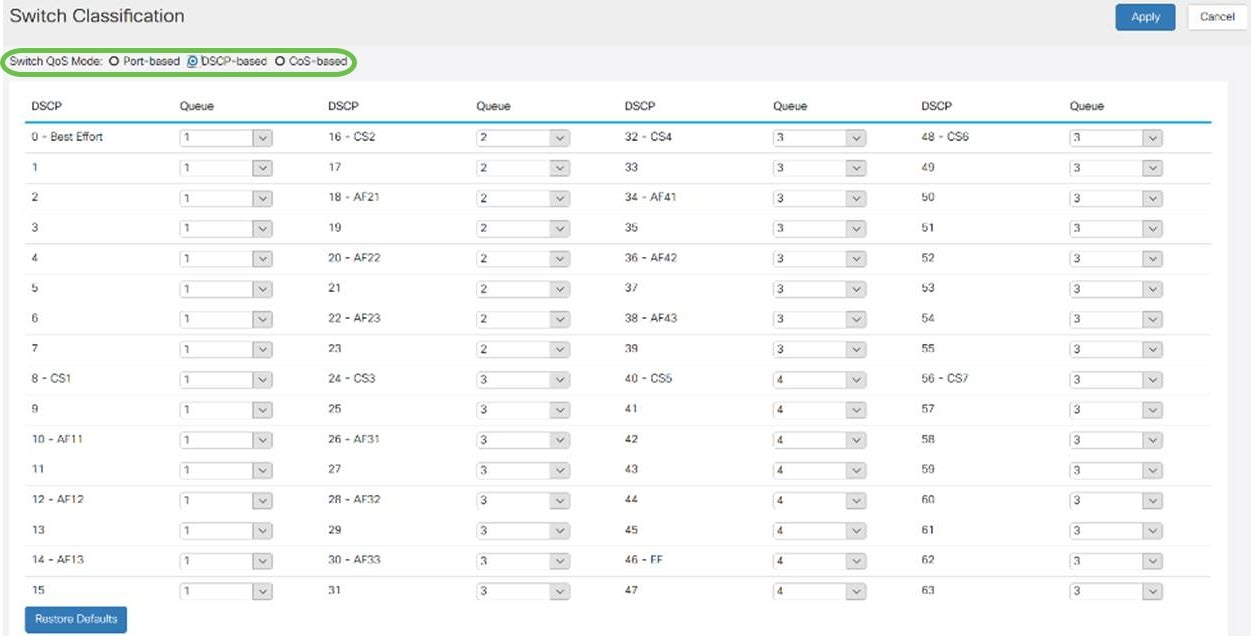

Stap 4. Klik op Toepassen.

Switch-wachtrijen
In Switch Queuing, kan het rijgewicht voor de vier wachtrijen per poort worden ingesteld door gewichten aan elke rij toe te wijzen. Het bereik van gewichten kan van 1 tot 100 zijn. Als LAG is ingeschakeld, kunt u de rijgewichten definiëren voor elk van de vier wachtrijen.
Opmerking: Als het gewicht 0 is, ligt de rij in de rij met de hoogste prioriteit.
U configureren als switchwachtrij
Stap 1. Meld u aan bij het programma voor webconfiguratie. Voer de gebruikersnaam en het wachtwoord voor de router in en klik op Aanmelden. De standaard gebruikersnaam en wachtwoord zijn Cisco.

Stap 2. Klik op QoS > Switch Queuing.

Stap 3. Selecteer in Switch Queuing het juiste gewicht voor elk van de wachtrijen.
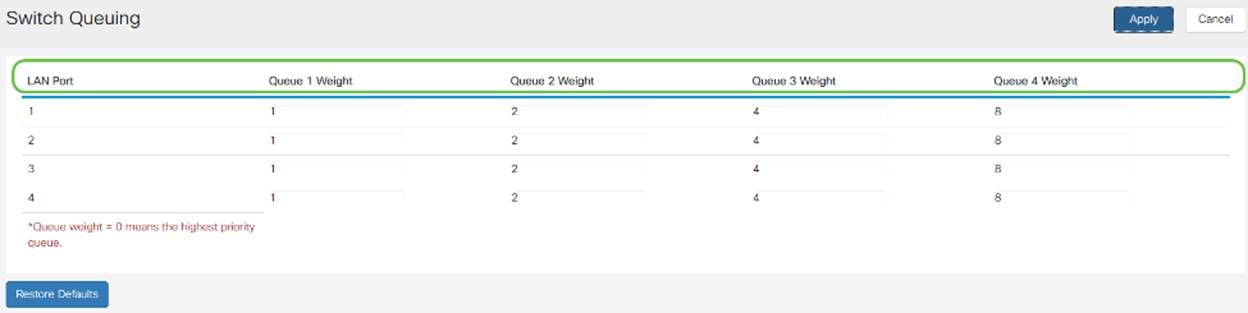
Stap 4. Klik op Toepassen.
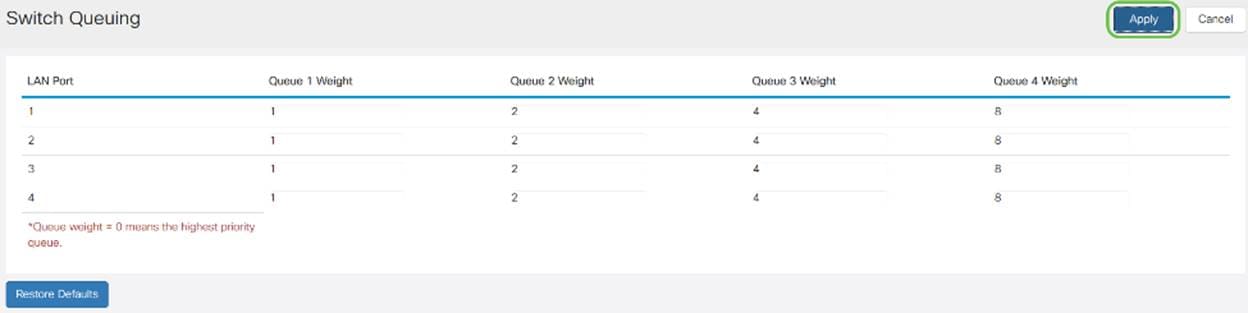
Stap 5. Klik op Standaardinstellingen herstellen om de standaardinstellingen van het systeem te herstellen.

Conclusie
In dit document zijn de verschillende QoS-functies van RV160/RV260-routers beschreven en zijn de instructies om ze te configureren gegeven.
 Feedback
Feedback